3- Capas
![]()
Menú desplegado de Capas:

Acceso desde la barra superior de iconos:

Editor...
Nombre: el editor de capas nos muestra los nombres de las capas existentes que podemos cambiar e incluso repetir para luego agrupar.
Se recomienda no dejar nombres vacíos o poner caracteres no válidos (*,/-+...) o espacios en blanco, aunque el programa tratará de cambiarlos a nombres válidos. Podemos seleccionar con el ratón varios nombres seguidos e igualarlos al primer nombre o incrementar en uno el nombre inicial de la selección, como se aprecia en la imagen.

Activa: aquí le decimos al programa si las entidades que hay en una capa se dibujan o no. Podemos de igual forma seleccionar toda la columna pulsando sobre su encabezado o seleccionando varias filas de esta columna y activarlas o desactivarlas en conjunto.
Color: seleccionamos una, varias o todas las casillas y nos saldrá un menú contextual donde podemos seleccionar el color deseado para la selección. Todas las entidades que estén en las capas afectadas tomaran el color de esta a menos que esten definidas por un color individual. El ejemplo siguiente muestra una selección para ser cambiada en conjunto.
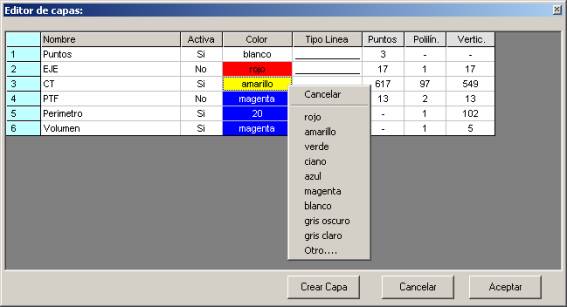
Tipo de Línea: funciona igual que el color pero con las opción de cambiar a varios tipos de líneas. Esta opción solo afecta a la entidad polilínea que haya en cada capa.
Puntos, Polilín., Vertic.: nos informa numéricamente la cantidad de entidades que hay en cada capa. Los vértices son los puntos de las polilíneas.
Eliminar vacías
Por diferentes motivos podemos tener una serie de capas que están vacías, y que vemos claramente en el editor que no contienen ninguna entidad. Pues bien, con esta sencilla orden podemos eliminarlas todas de una sola vez.
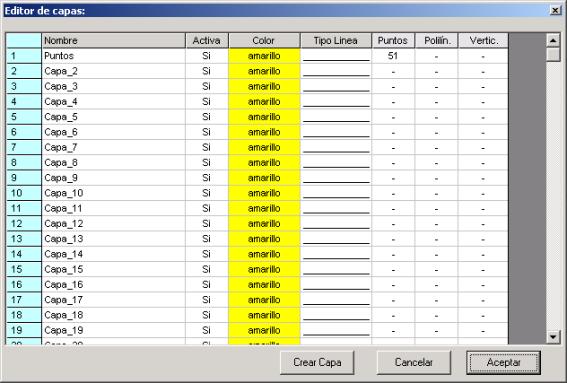
TopoCal nos preguntará antes si confirmamos la orden al mismo tiempo que nos informa de la cantidad de capas vacias.

Si aceptamos el resultado serán solo capas que contengan alguna entidad, como se ve en la imagen siguiente, haciendo el trabajo mucho mas fácil.

Agrupar iguales
Hay situaciones en las que tenemos capas con el mismo nombre y deseamos agruparlas todas en una sola.
Como en este ejemplo en el que
hemos igualado el nombre de varias capas con las ordenes de TopoCal, o porque
hemos creado capas nuevas con el mismo nombre o añadido entidades al dibujo
actual mediante algún tipo de fichero o incluso copiando y pegando desde Excel o cualquier programa
compatible y deseamos poder agrupar todas las capas con el mismo nombre en una
sola.
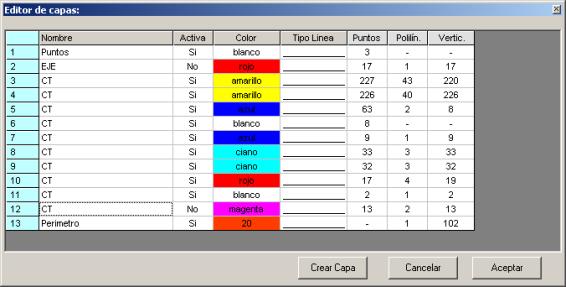
TopoCal nos informa del número de capas con el mismo nombre y nos pregunta antes de realizar la operación.

Este es el resultado para la operación anterior. Igual que en otras ocasiones recordamos que las polilíneas pueden tener su color y tipo de línea por capa o por color individual de la capa en la que se encuentra. Hay opciones para cambiar este estado de forma individual o en conjunto dentro del menú polilíneas.
